问电脑如何批量修改文件名
共1个回答
电脑批量修改文件名可以是一个非常快速和方便的过程,这可以帮助你节省时间和精力。本文将介绍如何在Windows和Mac电脑上使用内置的批量修改文件名工具来进行文件名的批量修改,为您提供便利。
在Windows中,您可以使用内置的命令提示符或PowerShell来批量修改文件名。以下是如何使用这些工具修改文件名的步骤:
1. 打开Windows资源管理器并定位需要修改文件名的文件夹。
2. 按住Shift键再次单击“文件夹”上的地址栏,以打开“命令提示符”窗口。
3. 在命令提示符窗口中,输入“ren *.* 新文件名”(新文件名是您希望文件名修改的名称),然后按下“Enter”键。这将把文件夹中所有的文件名都改为新的名称。
4. 如果您想将文件名更改为特定模式,例如去掉文件名前缀或后缀,或者将多个文件名组合成一个,可以使用PowerShell。在命令提示符窗口中输入“PowerShell”并按下“Enter”键,这将打开PowerShell。
5. 在PowerShell中,使用“Get-ChildItem”命令获取文件夹中的所有文件,并使用管道符(“|”)将这些文件传递给“ForEach-Object”命令。使用“-replace”操作符在文件名中查找和替换特定的字符串。下面是一个示例命令:
Get-ChildItem | ForEach-Object { Rename-Item $_.FullName $_.Name.Replace(“旧字符串”, “新字符串”) }
6. 运行完上述代码后,所有被选中的文件名都将按照您的新命名规则进行更改。
在Mac中,您也可以使用内置的终端应用程序来批量修改文件名。以下是如何在Mac电脑上进行文件名批量修改的步骤:
1. 打开Finder应用程序并定位需要修改文件名的文件夹。
2. 打开终端应用程序(位于“应用程序-实用工具”中)。
3. 在终端中,输入“cd”并空格,然后将文件夹拖到终端窗口中,按下“Enter”键以更改到该目录。
4. 在终端中,使用“ls”命令列出文件夹中的所有文件名。
5. 使用“for”命令遍历文件夹中所有文件的文件名并使用“mv”命令更改它们的名称。以下是一个示例命令:
for file in *; do mv “$file” “${file/旧字符串/新字符串}”; done
6. 运行完上述代码后,所有被选中的文件名都将按照您的新命名规则进行更改。
总的来说,批量修改文件名是一个方便快捷的过程,可以帮助您节省时间和精力。无论您使用Windows还是Mac电脑,都可以使用内置的工具来快速地修改文件名。
相关资讯
查看更多 >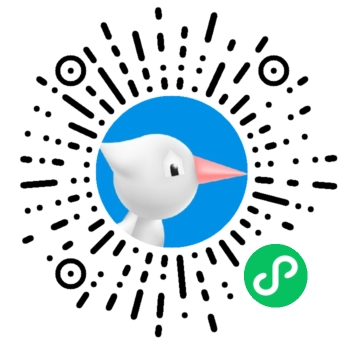

 扫码关注小程序,下单方便又实惠
扫码关注小程序,下单方便又实惠
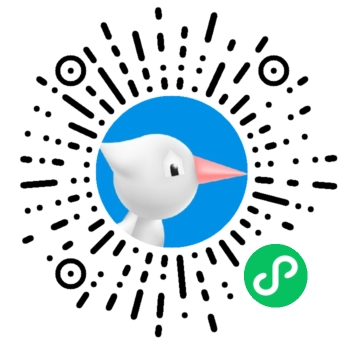
电话咨询请拨打
7*24小时为您服务
您还未登录,请登录后查看
取消
确定
































